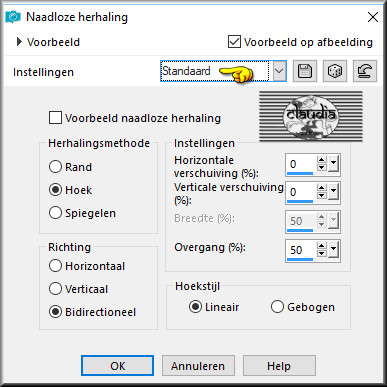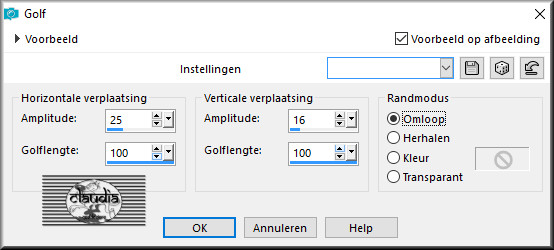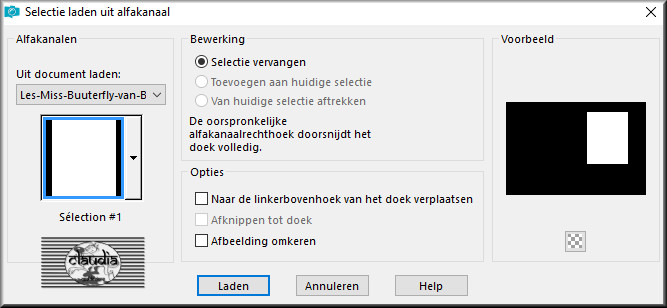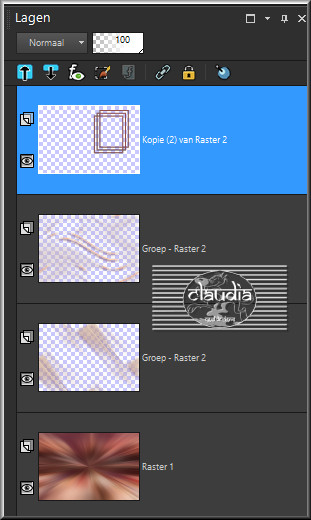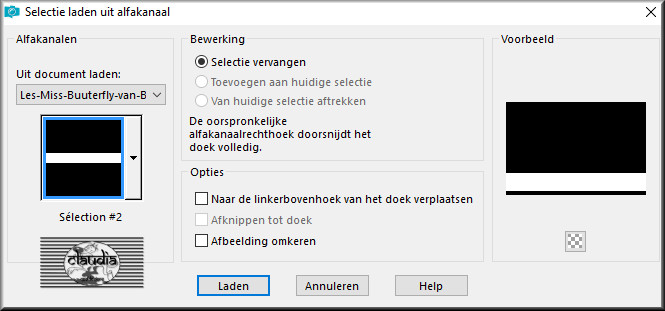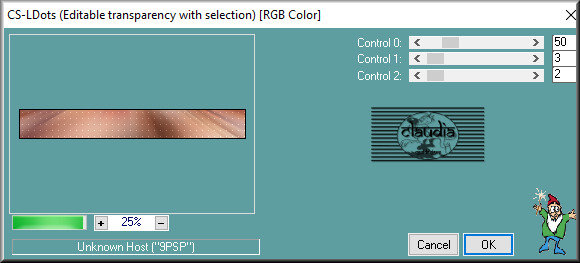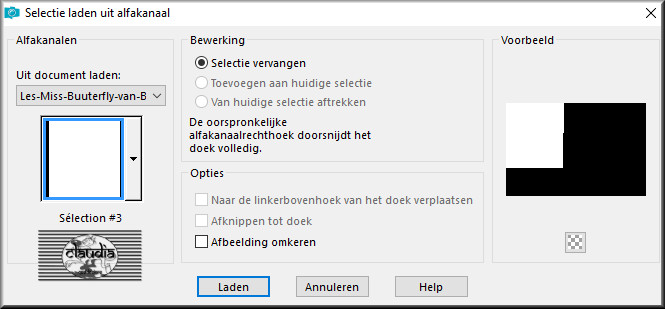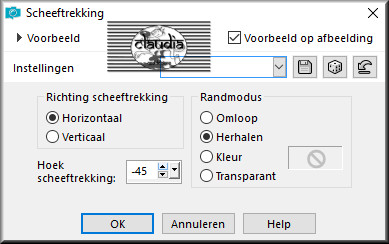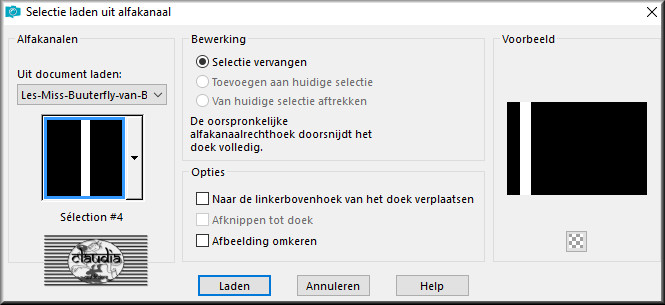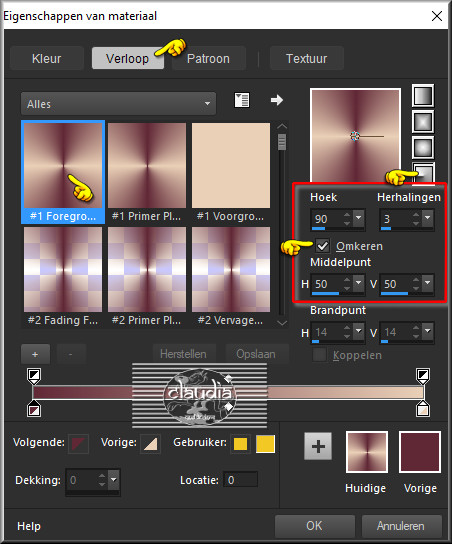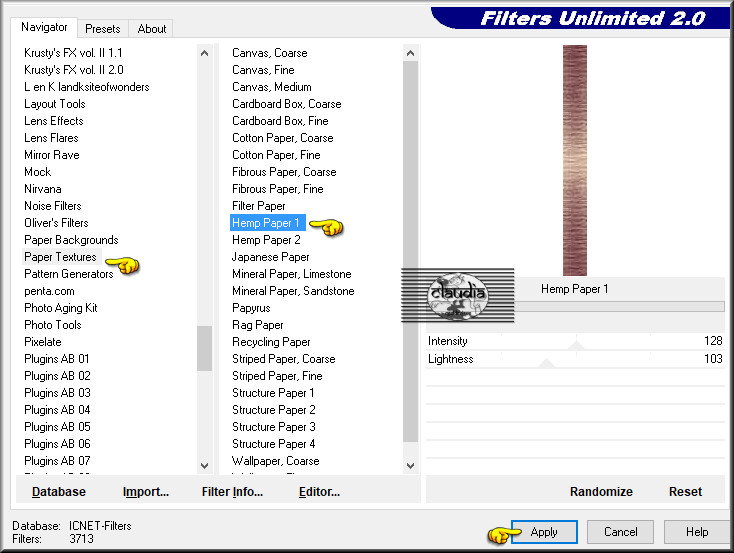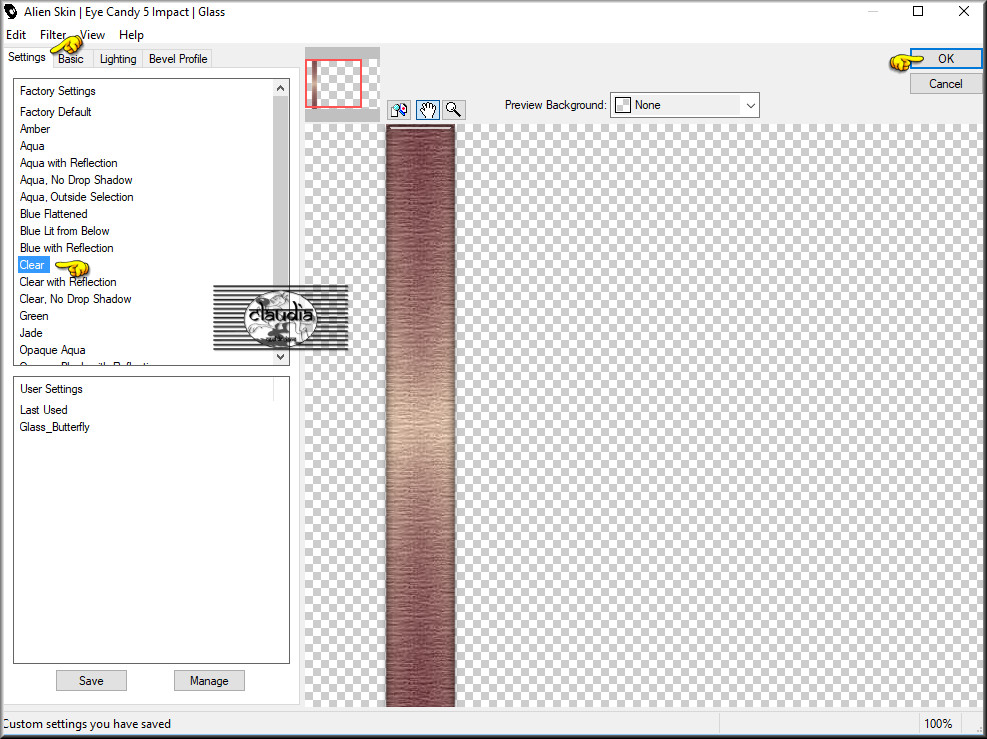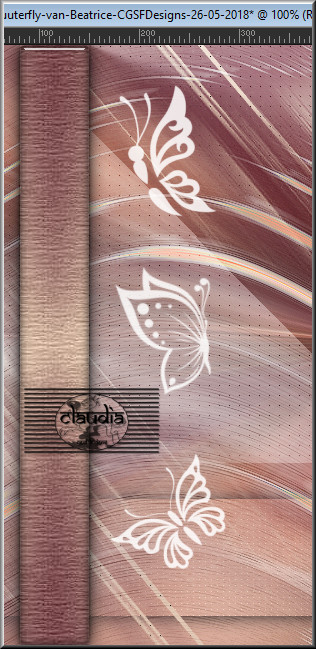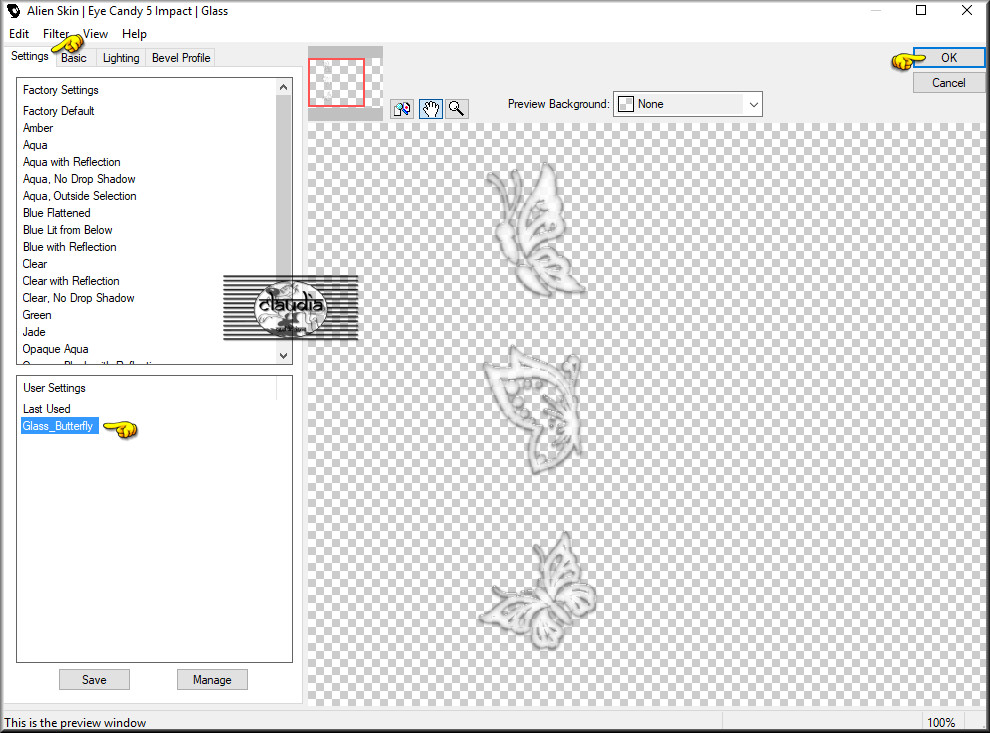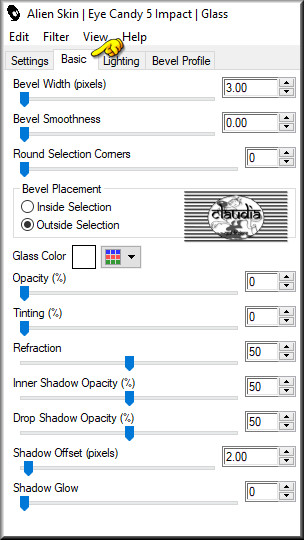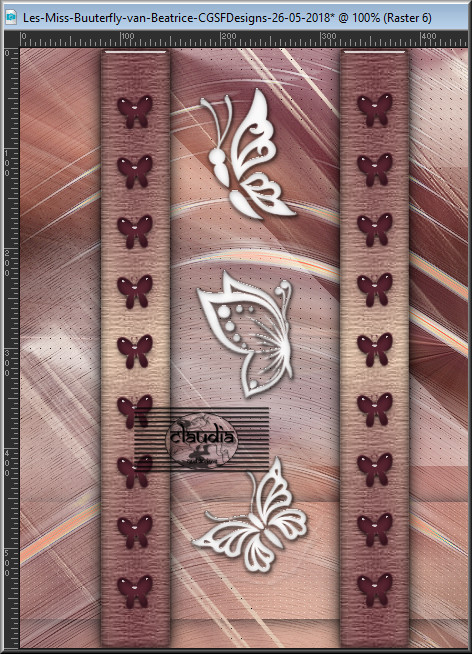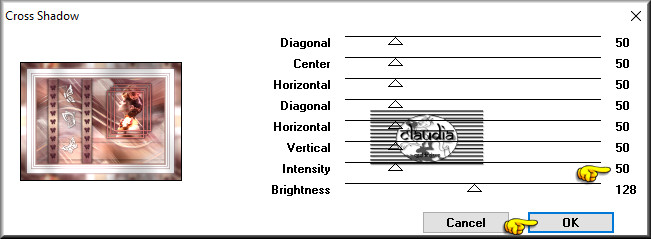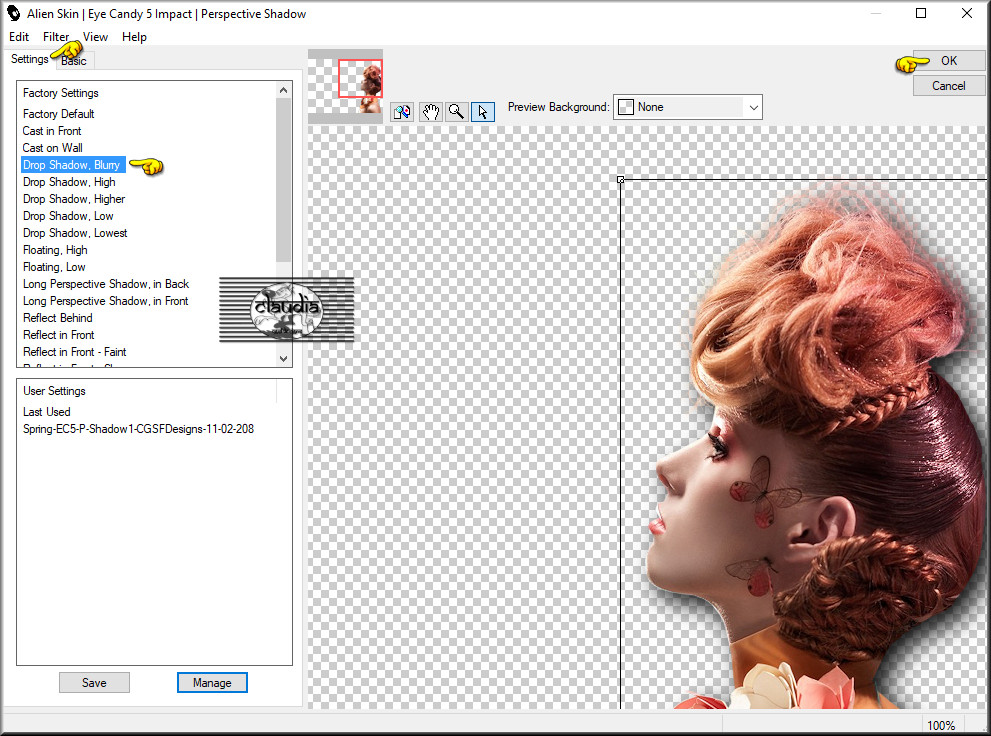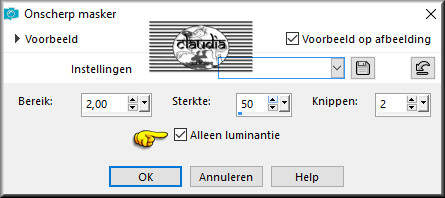Deze tutorial is auteursrechtelijk beschermd door Le Monde de Bea, alle rechten voorbehouden.
Elke verspreiding, zonder voorafgaande schriftelijke toestemming is geheel verboden.
Elke gelijkenis met een andere tutorial is puur toeval.
Deze les is geschreven in PSP X9 op 26-05-2018.
Ik heb de persoonlijke toestemming van Beatrice om haar lessen te vertalen uit het Frans.
Wil je deze vertaling linken, dan moet je Beatrice daarvoor persoonlijk toestemming om vragen !!!
Ik ben alleen maar de vertaler, de auteursrechten liggen volledig bij Beatrice.
Merci beaucoup Beatrice que je pouvez traduire vos leçons en Néerlandais
Claudia.
Materialen :

De Maskers openen we in PSP zelf.
Steek de brushes/Penselen in de juiste map van jouw PSP versie : Corel_01/Penselen.
Maar in deze les laat ik je zien hoe je de brushes kunt Exporteren.
Dubbelklik op het Eye Candy preset, deze installeert zich in het filter.
De gebruikte Filters in deze les :

- AP [Lines] - Lines - SilverLining.
- Carolaine and Sesibility - CS-LDots.
- Filters Unlimited 2.0.
- Paper Textures - Hemp Paper 1 ***
- Eye Candy 5 : Impact - Glass en Perspective Shadow.
- Graphics Plus - Cross Shadow.
Kleurenpallet :
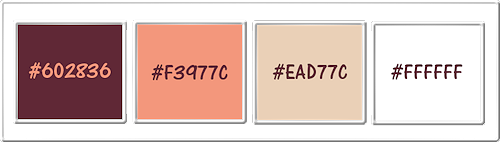
1ste kleur = #602836
2de kleur = #F3977C
3de kleur = #EAD77C
4de kleur = #FFFFFF
Wanneer je met eigen kleuren werkt speel dan met de mengmodus
en/of dekking naar eigen inzicht.
Klik op onderstaande banner om naar de originele les te gaan :


1.
Open uit de materialen het bestand "Fond_Alpha_Butterfly".
Dit is geen leeg bestand. De selecties zitten in het alfakanaal.
Venster - Dupliceren (of gebruik de sneltoetsen SHIFT + D).
Sluit het originele bestand, we werken verder op het duplicaat.

2.
Vul de laag van het bestand met de 1ste kleur : #602836.
Open uit de materialen de tube "Jeanne_Woman_Face_06_05_2018".
Verwijder het watermerkje.
Bewerken - Kopiëren.
Zet de tube opzij voor later gebruik.
Ga terug naar je werkje.
Selecties - Alles selecteren.
Bewerken - Plakken in selectie.
Selecties - Niets selecteren.
Effecten - Afbeeldingseffecten - Naadloze herhaling :
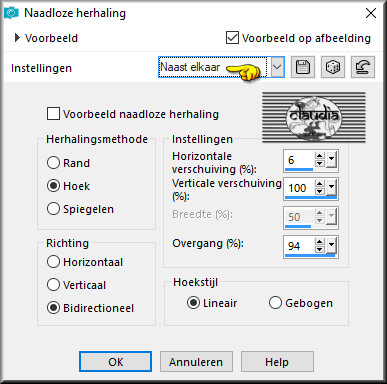
Aanpassen - Vervagen - Radiaal vervagen :
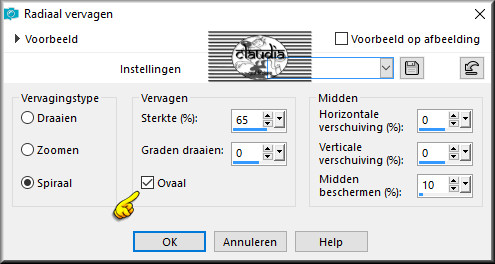
Effecten - Randeffecten - Sterker accentueren.

3.
Lagen - Nieuwe rasterlaag.
Vul deze laag met de 3de kleur : #EAD0B7.
Open uit de materialen het Masker "Narah_Mask_1129" en minimaliseer het.
Ga terug naar je werkje.
Lagen - Nieuwe maskerlaag - Uit afbeelding :
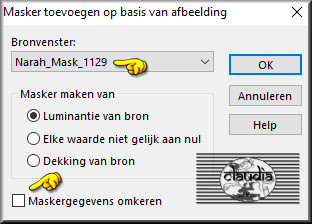
Effecten - Randeffecten - Accentueren.
Lagen - Samenvoegen - Groep samenvoegen.
Effecten - Insteekfilters - AP [Lines] - Lines - SilverLining :
![Effecten - Insteekfilters - AP [Lines] - Lines - SilverLining](../../images/Vertaalde_Lessen/Le-Monde-de-Bea/Miss-Butterfly/Plaatje4.jpg)
Effecten - Afbeeldingseffecten - Naadloze herhaling :
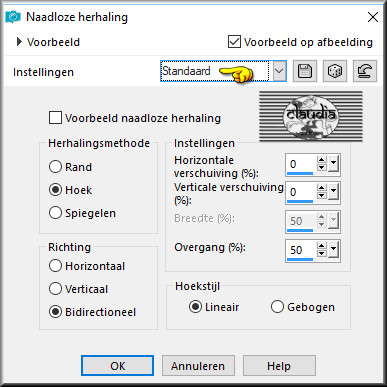
Effecten - 3D-Effecten - Slagschaduw :
Verticaal = 10
Horizontaal = -10
Dekking = 75
Vervaging = 25
Kleur = 1ste kleur (#602836)

4.
Lagen - Nieuwe rasterlaag.
Vul deze laag met de 2de kleur : #F3977C.
Open uit de materialen het Masker "Narah_Mask_1210" en minimaliseer het.
Ga terug naar je werkje.
Lagen - Nieuwe maskerlaag - Uit afbeelding : gebruik dezelfde instellingen als daarnet voor dit masker.
Effecten - Randeffecten - Sterker accentueren.
Lagen - Samenvoegen - Groep samenvoegen.
Effecten - Vervormingseffecten - Wind :
Windrichting = Van links
Windkracht = 100
Lagen - Dupliceren.
Afbeelding - Spiegelen - Horizontaal spiegelen.
Lagen - Samenvoegen - Omlaag samenvoegen.
Effecten - Vervormingseffecten - Golf :
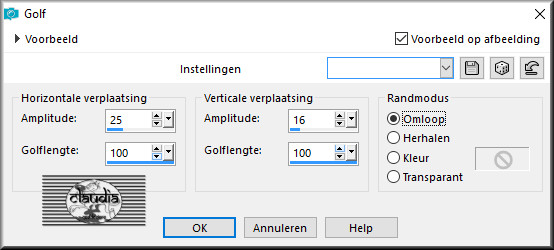
Effecten - Randeffecten - Accentueren.
Effecten - 3D-Effecten - Slagschaduw : de instellingen staan goed.

5.
Lagen - Nieuwe rasterlaag.
Selecties - Selectie laden/opslaan - Selectie laden uit alfakanaal : Sélection #1
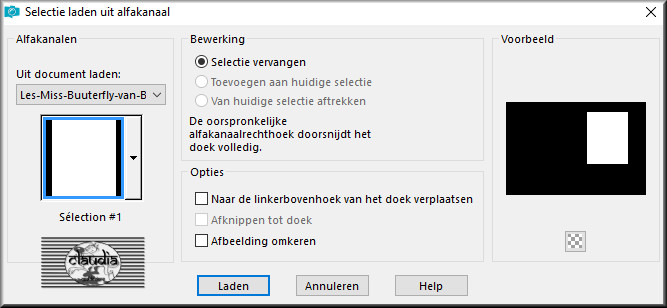
Vul de selectie met de 1ste kleur : #602836.
Selecties - Wijzigen - Inkrimpen : Aantal pixels = 3.
Vul de selectie met de 2de kleur : #F3977C.
Selecties - Wijzigen - Inkrimpen : Aantal pixels = 3.
Vul de selectie met de 1ste kleur : #602836.
Selecties - Wijzigen - Inkrimpen : Aantal pixels = 3.
Druk 1 x op de Delete toets op het toetsenbord.
Selecties - Niets selecteren.

6.
Lagen - Dupliceren.
Effecten - Afbeeldingseffecten - Verschuiving :
Horizontale verschuiving = -25
Verticale verschuiving = -25
Aangepast en Transparant aangevinkt
Lagen - Dupliceren.
Effecten - Afbeeldingseffecten - Verschuiving :
Horizontale verschuiving = 50
Verticale verschuiving = 50
Aangepast en Transparant aangevinkt
Lagen - Schikken - 2 x Omlaag schikken.
Activeer terug de bovenste laag in het Lagenpallet (= Kopie van Raster 2).
Lagen - Samenvoegen - 2 x Omlaag samenvoegen.
Het Lagenpallet ziet er nu zo uit :
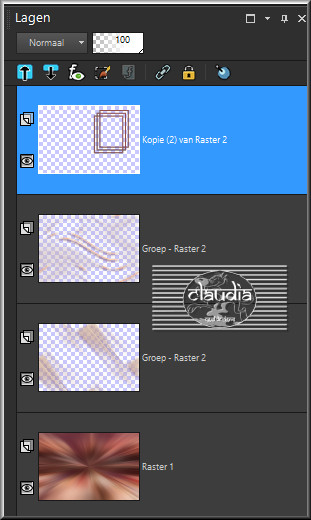
Effecten - 3D-Effecten - Slagschaduw :
Verticaal = 0
Horizontaal = 0
Dekking = 100
Vervaging = 25
Kleur = Zwart (#000000)

7.
Activeer de opzij gezette tube "Jeanne_Woman_Face_06_05_2018".
Bewerken - Kopiëren.
Zet de tube weer opzij voor later gebruik.
Ga terug naar je werkje.
Bewerken - Plakken als nieuwe laag.
Afbeelding - Formaat wijzigen : 50%, formaat van alle lagen wijzigen niet aangevinkt.
Aanpassen - Scherpte - Verscherpen.
Afbeelding - Spiegelen - Horizontaal spiegelen.
Plaats de tube mooi in het kader :

Lagen - Schikken - Omlaag.

8.
Activeer de onderste laag in het Lagenpallet (= Raster 1).
Selecties - Selectie laden/opslaan - Selectie laden uit alfakanaal : Sélection #2
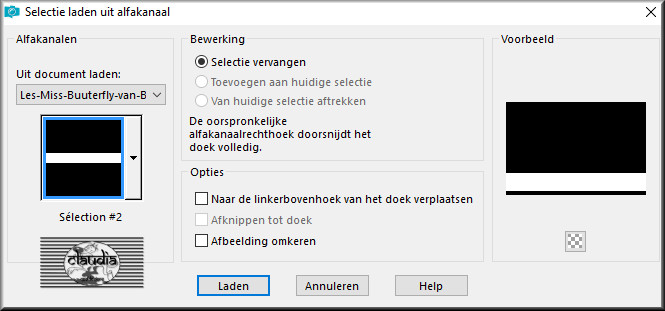
Effecten - Insteekfilters - Carolaine and Sensibility - CS-LDots :
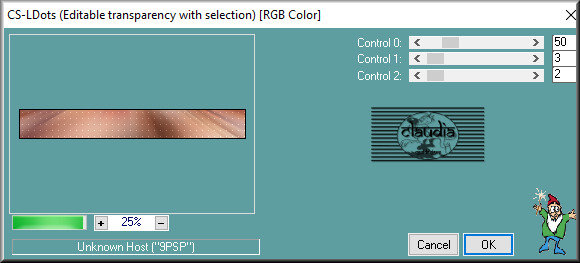
Effecten - 3D-Effecten - Slagschaduw : de instellingen staan goed.
Selecties - Niets selecteren.

9.
Activeer de 3de laag onderaan in het Lagenpallet (= Groep - Raster 2).
Lagen - Nieuwe rasterlaag.
Selecties - Selectie laden/opslaan - Selectie laden uit alfakanaal : Sélection #3
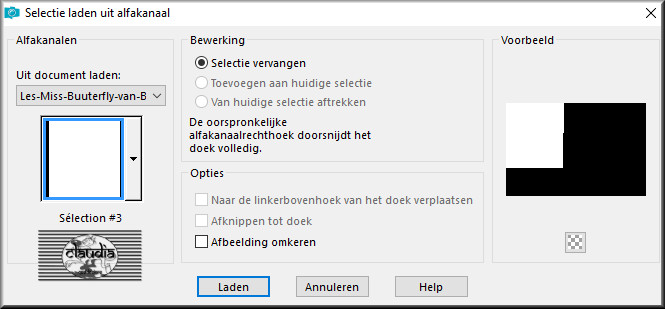
Vul de selectie met de 4de kleur : #FFFFFF.
Effecten - Insteekfilters - AP [Lines] - Lines - SilverLining : de instellingen staan goed.
Selecties - Niets selecteren.
Effecten - Afbeeldingseffecten - Naadloze herhaling : de instellingen staan goed.
Effecten - Geometrische
effecten - Scheeftrekking :
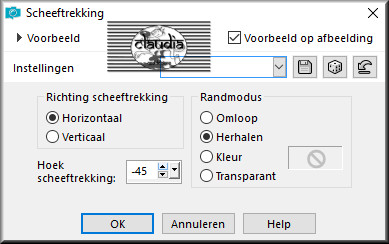
Lagen - Eigenschappen : zet de Mengmodus van deze laag op Zacht licht of neem een andere
instellingen naargelang de door jouw gekozen kleuren.

10.
Activeer de bovenste laag in het Lagenpallet (= Kopie (2) van Raster 2/De kaders).
Lagen - Nieuwe rasterlaag.
Selecties - Selectie laden/opslaan - Selectie laden uit alfakanaal : Sélection #4
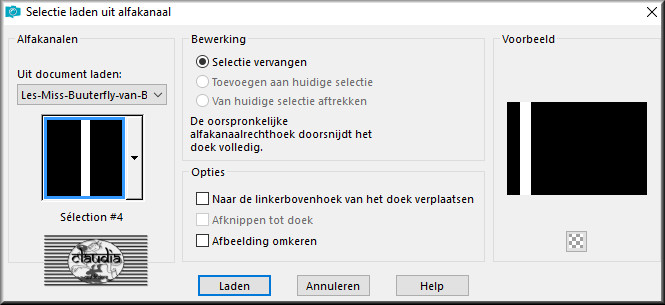
Ga naar het Kleurenpallet en zet de Voorgrondkleur op de 1ste kleur en de Achtergrondkleur op de 3de kleur.
Klik met de muis in de Voorgrondkleur en daarna op het tabblad "Verloop".
Maak een Verloop met deze instellingen :
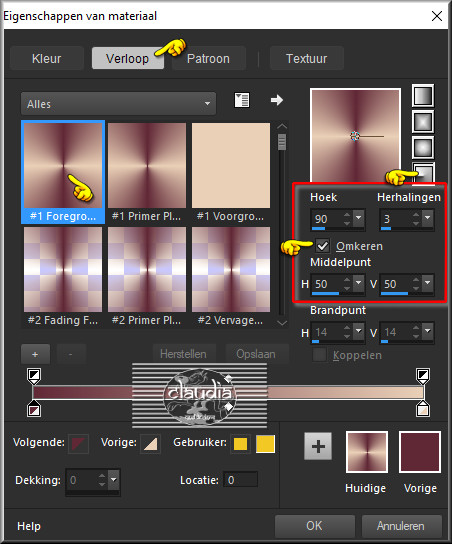
Ga terug naar je werkje.
Vul de selectie met het Verloop.
Aanpassen - Vervagen - Gaussiaanse vervaging : Bereik = 20.
Effecten - Insteekfilters - <I.C.NET Software> - Filters Unlimited 2.0 - Paper Textures - Hemp Paper 1 :
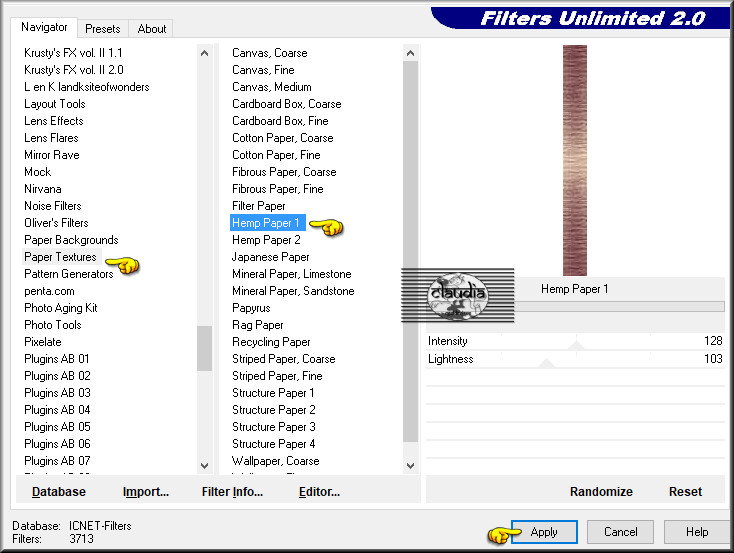
Effecten - Insteekfilters - Alien Skin Eye candy 5 : Impact - Glass :
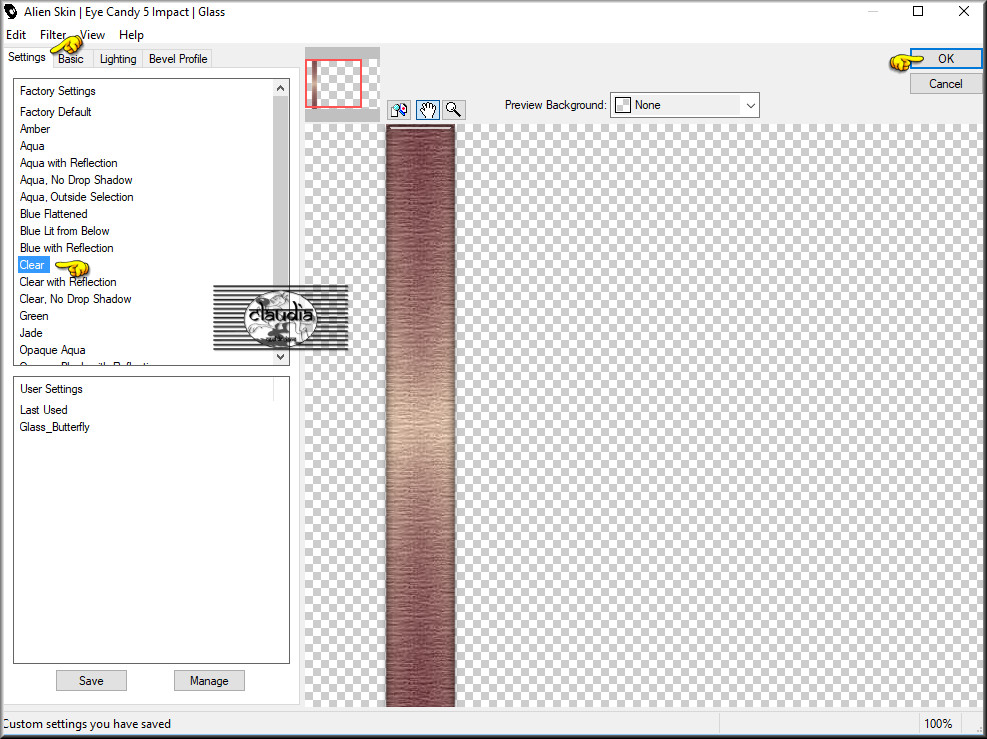
Effecten - 3D-Effecten - Slagschaduw : de instellingen staan goed.
Selecties - Niets selecteren.

11.
Lagen - Nieuwe rasterlaag.
Ga naar het Kleurenpallet en zet de Voorgrondkleur op de 4de kleur : #FFFFFF.
Open in PSP de brushes "papillon1", "papillon2" en "papillon3".
Exporteer de 3 brushes 1 voor 1 als volgt :
Bestand - Exporteren - Aangepast penseel.
Geef de Brushes dezelfde naam en klik op OK.
Activeer het Penseelgereedschap en zoek de 1ste vlinder op "papillon1".
Grootte op 150 en Dekking op 100, de rotatie naar eigen keuze (deze instellingen voor alle 3 de brushes).
Stempel de 3 brushes, 1 voor 1 op je werkje, onder elkaar (2 x klikken met de muis).
"papillon3" werd geroteerd en gespiegeld en staat in het midden :
(stempel de vlinders op aparte lagen, voor het geval je ze nog wilt verschuiven)
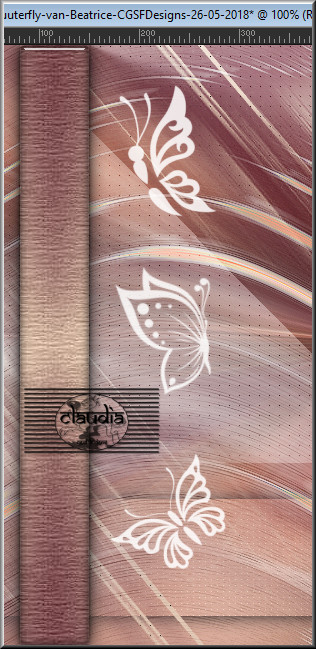
Als je klaar bent, dan voeg je alle 3 de vlinderlagen omlaag samen tot 1 laag.
Selecties - Alles selecteren.
Selecties - Zwevend.
Effecten - Insteekfilters - Alien Skin Eye Candy 5 : Impact - Glass :
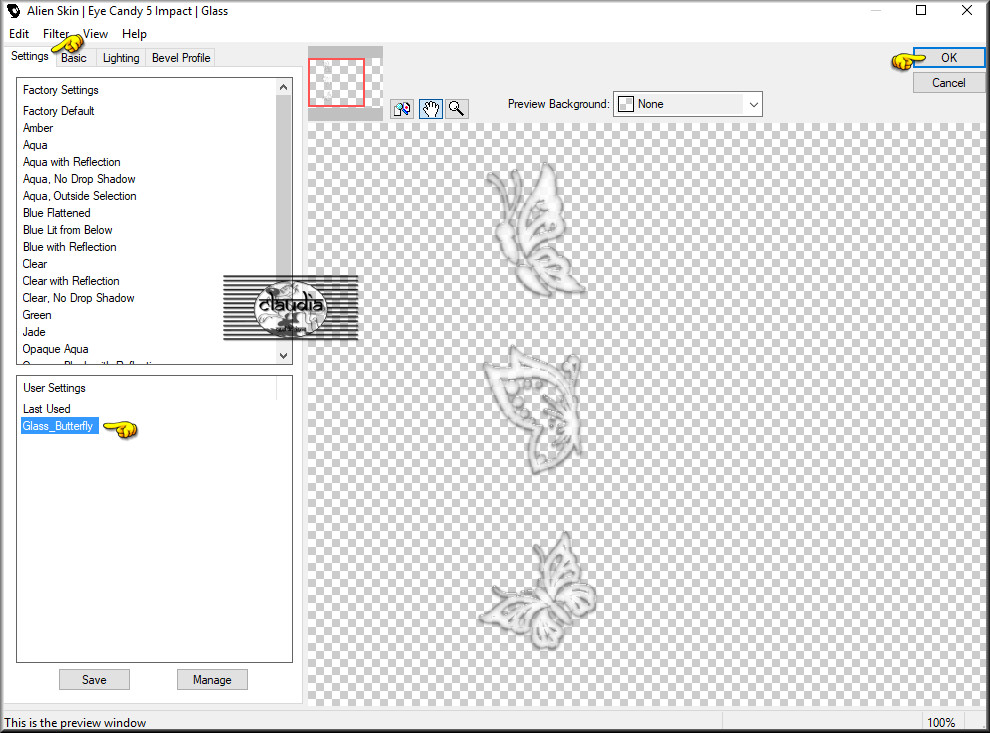
Of voer de instellinge manueel in :
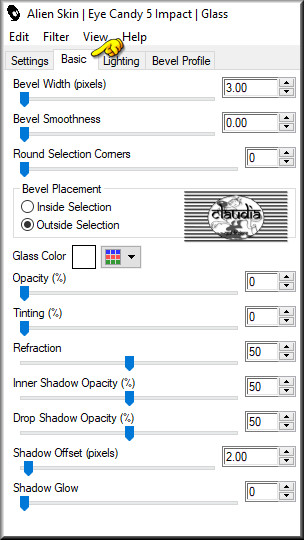
Selecties - Niets selecteren.
Effecten - 3D-Effecten - Slagschaduw :
Verticaal = 2
Horizontaal = 2
Dekking = 50
Vervaging = 2
Kleur = Zwart (#000000)

12.
Activeer de laag er net onder (= de laag met de band/Raster 4).
Lagen - Dupliceren.
Druk de letter K om het raster te activeren en zet de instellingen zoals op het voorbeeld :
Positie X = 300 / Positie Y = 0

Druk op de letter M om het raster te deactiveren.
Als de kopie van de band over de vlinders komt, verschuif je deze iets naar rechts toe, zodat de vlinders vrij zijn.

13.
Activeer de bovenste laag in het Lagenpallet (= Raster 5).
Open uit de materialen het element "Deco1".
Bewerken - Kopiëren.
Ga terug naar je werkje.
Bewerken - Plakken als nieuwe laag.
Plaats de vlinders op de beide banden :
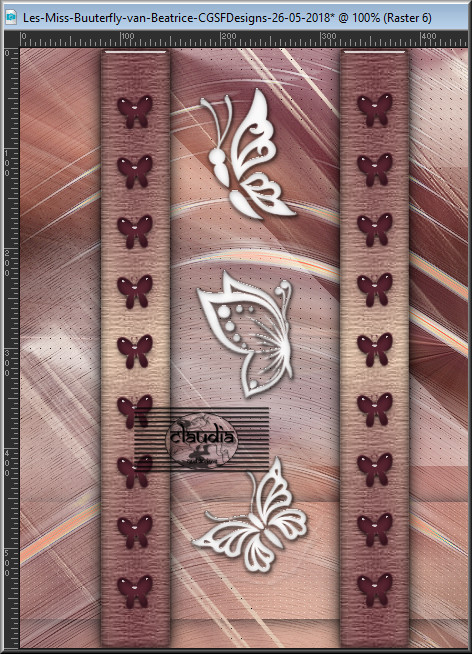
Effecten - 3D-Effecten - Slagschaduw : de instellingen staan goed.

14.
Afbeelding - Randen toevoeegn : Symmetrisch aangevinkt
2 px met de 1ste kleur : #602836
5 px met de 3de kleur : #EAD0B7
2 px met de 1ste kleur : #602836
10 px met de 4de kleur : #FFFFFF
2 px met de 1ste kleur : #602836
15 px met de 4de kleur : #FFFFFF
2 px met de 1ste kleur : #602836
30 px met de 4de kleur : #FFFFFF
2 px met de 1ste kleur : #602836

15.
Selecties - Alles selecteren.
Afbeelding - Randen toevoegen : 40 px met de 3de kleur : #EAD0B7, Symmetrisch aangevinkt.
Effecten - Afbeeldingseffecten - Naadloze herhaling : de instellingen staan goed.
Selecties - Omkeren.
Aanpassen - Vervagen - Gaussiaanse vervaging : Bereik = 10.
Effecten - Insteekfilters - Graphics Plus - Cross Shadow :
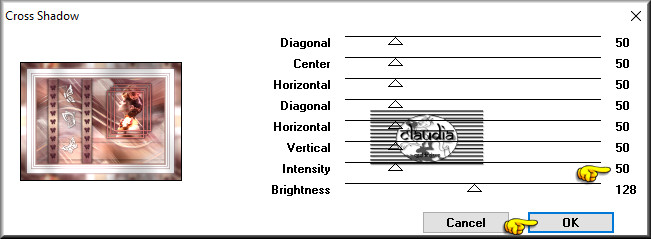
Effecten - Insteekfilters - <I.C.NET Software> - Filters Unlimited 2.0 - Paper Textures - Hemp Paper 1 :
de instellingen staan goed.
Selecties - Omkeren.

16.
Effecten - 3D-Effecten - Slagschaduw :
Verticaal = 0
Horizontaal = 0
Dekking = 100
Vervaging = 40
Kleur = Zwart (#000000)
Selecties - Niets selecteren.

17.
Activeer voor de laatste keer de opzij gezette tube "Jeanne_Woman_Face_06_05_2018".
Bewerken - Kopiëren.
Ga terug naar je werkje.
Bewerken - Plakken als nieuwe laag.
Afbeelding - Spiegelen - Horizontaal spiegelen.
Plaats de tube rechts op je werkje :

Effecten - Insteekfilters - Alien Skin Eye Candy 5 : Impact - Perspective Shadow :
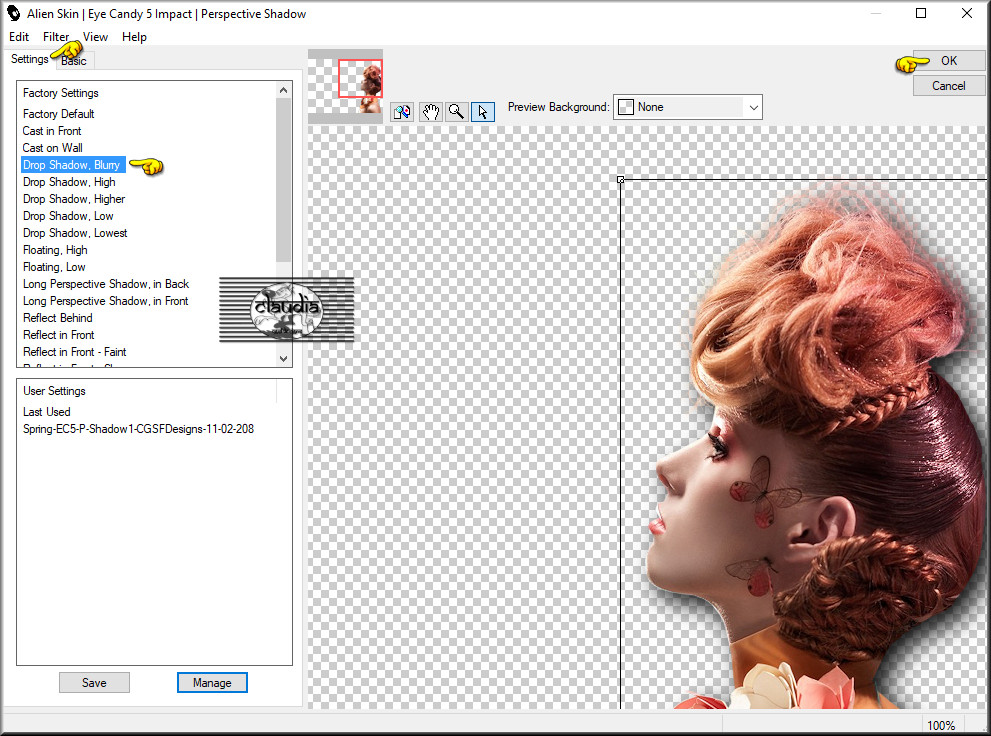

18.
Open uit de materialen het WordArt "titre".
Bewerken - Kopiëren.
Ga terug naar je werkje.
Bewerken - Plakken als nieuwe laag.
Plaats de tekst links onderaan op je werkje :


19.
OPTIONEEL :
Je kunt de vlinders, verkleind, links boven op je werkje plaatsen als je dit wilt (zie voorbeeld bovenin de les).
Activeer hiervoor het Penseelgereedschap en kies 1 van de 3 vlinders.
De grootte van de vlinder mag je naar eigen inzicht instellen.
Stempel de vlinder met de witte kleur links bovenaan.
Selecties - Alles selecteren.
Selecties - Zwevend.
Pas het filter Eye Csndy 5 : Impact - Glass toe en laad de preset "Glass_Butterfly".
Effecten - 3D-Effecten - Slagschaduw :
Verticaal = 2
Horizontaal = 2
Dekking = 50
Vervaging = 2
Kleur = Zwart (#000000)
Dupliceer deze vlinderlaag en wijzig het formaat naar eigen inzicht en verscherp het.
Plaats de verkleinde vlinder naar rechts en beneden (zie voorbeeld van de les bovenaan).

20.
Lagen - Nieuwe rasterlaag.
Plaats hierop je watermerkje.
Afbeelding - Formaat wijzigen : 900 px breedte, formaat van alle lagen wijzigen aangevinkt.
Aanpassen - Scherpte - Onscherp masker :
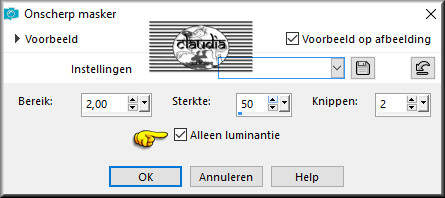



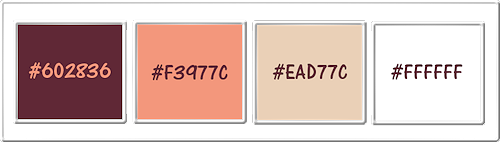
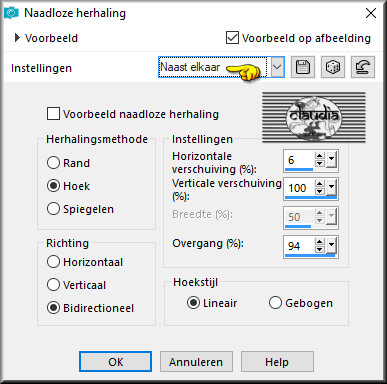
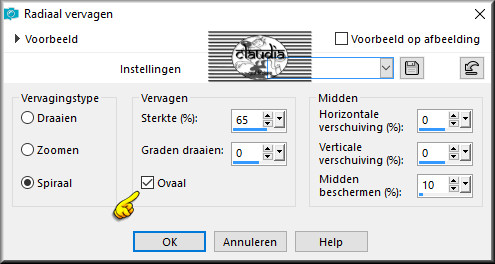
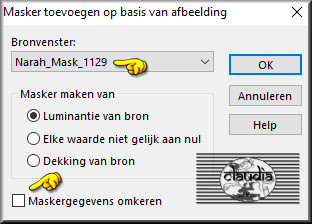
![Effecten - Insteekfilters - AP [Lines] - Lines - SilverLining](../../images/Vertaalde_Lessen/Le-Monde-de-Bea/Miss-Butterfly/Plaatje4.jpg)